lit.link(リットリンク)という複数のSNS、ブログ、Youtubeなどのリンクをひとつのページにまとめることができるプロフィールリンク作成ツール
SNSのプロフィールで表示させるのに1つのURLで済むことから非常に便利なツールとして使われています。
前回登録や、複数ページを作成する方法のお話をしました。
-

-
参考Lit.Linkで複数URLを1つにまとめる。特徴や登録方法について
SNSなどで1つのURLしか表示できない場合は、活動URLを全てまとめたプロフィールサイトのURLを貼るだけで、自身のコンテンツをアピールできます。 lit. ...
続きを見る
今回はリンクページの作成方法についてのお話です。
lit.linkの編集メニュー
登録が終わったらプロフィールページを作成していきましょう。
LINEで編集する場合は、トークページの下部にある編集ページをタップすると編集画面に変わります。
まず編集画面のメニューについて(写真はPCの画面です)

「設定」を開くと最初に入力した名前やURLの変更を行うことが出来ます。
最初に起動するとチュートリアルが表示されるので、そこで知ることが出来ますが、上記画像の黄色いマーカーの部分をクリックすると編集するためにロックを解除できます。
「アナリティクスβ版」では、アクセス数などのデータを見ることが出来ます。
レイアウトを動かせる、動かせないブロックがある
リンクはいくらでも追加して表示し、その順番(配置)を動かすことが出来るのですが、配置が固定されているものもあります。それが以下の通り
- lit.link URL
- プロフィール画像
- 名前
- このアカウントを一言で表すと
- ソーシャルアイコン
- プロフィール文
この下からは上下移動可能です。SNSやyoutubeの追加も出来ます。
プロフィール画像、背景、フォントなどの設定
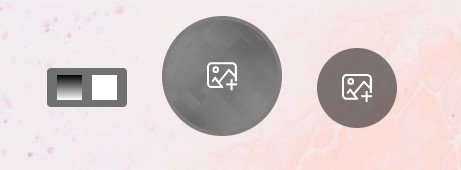
クリックすると設定画面が開きます。
上記画像左から
- 背景グラデーション設定
- 背景単色設定
- プロフィール画像
- 背景画像選択
プロフィール画像のサイズについては記載されているサイトなど見つけられなかったので、私はTwitterと同じサイズにしてみました。
背景画像選択では自分でアップロードすることが出来ます。
この画像の下に名前が表示されますが、メニューの設定からでなくともここで変更することもできます。
ボタンデザイン、フォントなどの設定

画像左から
- ボタン設定
- フォント設定
- テンプレート設定
こちらでボタンのデザイン、フォントの大きさ、色なども変更できます。
SNSアカウント連携ボタン
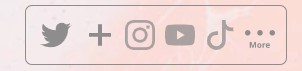
使用しているSNSのアカウントをボタンに登録します。
TwitterならTwitterのアイコンをクリックすると「ユーザーIDを張り付けてください」と表示されるので、Twitterアカウントの@の後ろの部分を空欄に入力し保存します。
「・・・More」の部分をクリックすると以下のリンクボタンを設定できます。
![]()
ここから追加したいアイコンをクリックします。
例えばnoteの場合は自分のnoteのURLを貼り付けます。
プロフィール文

上記は実際に打ち込んだ文章です。
プロフィールの文章はここに入力します。改行も反映されます。
試しでここにURLを入力してみましたが、URLが表示されるだけで文字をタップしてリンク先が開けるというのは出来ませんでした。
プロフィール文未入力だと表示されません。
リンクに関してはここでは行わずこの後ブロックで並べていきます。
リンクを作成する
ここから各リンクの項目を作成していきます。
リンクの種類は
- ボタンリンク
- テキストリンク
- ピクチャーリンク
- Youtubeリンク
- MUSICリンク
「+リンクを追加」をクリックするとリンクの項目が表示されるので、作りたいデザインを選択します。
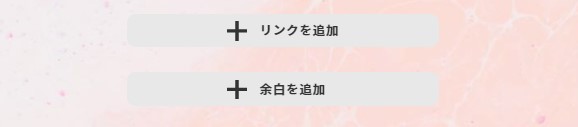
リンクを追加するだけでなく余白も追加できます。
ここで作成するリンクは並び替えが可能。
動かしたいリンクをドラッグで上下入れ替えることで順番を変えれます。
スクロールする手間から画面下の方は見られる確率が上部より減るので、見て欲しいものは上に置くといいでしょう。
ボタンリンクを作成する
まずデフォルトで用意されているボタンリンク、instagramを開いてみました。
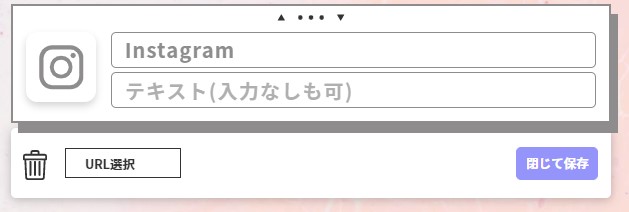
- 「URL選択」からInstagramを選ぶとユーザー名が入力出来ます。
- 「ゴミ箱」をクリックするとこのブロックを削除できます。
- Instagram、テキストの部分にはURLを入力することはできません。
ボタンブロックはタイトルとテキストを見せるリンクという感じ。
さいしょから 用意されていたInstagramはあくまで例でこの中を変更できます。
ボタンの部分をクリックすると変更可能で種類も以下のように
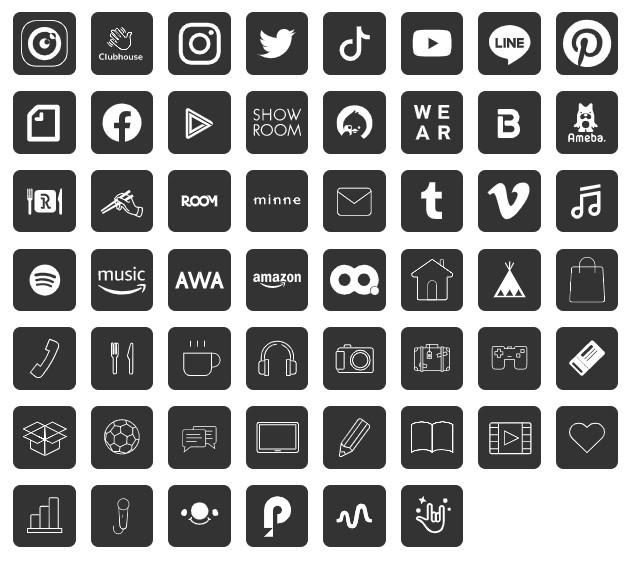
SNSだけでなくアイコンとして用意されている絵もあります。
またデザインでテンプレート、アップロードで自分で用意した画像も選べます。
テキストリンク
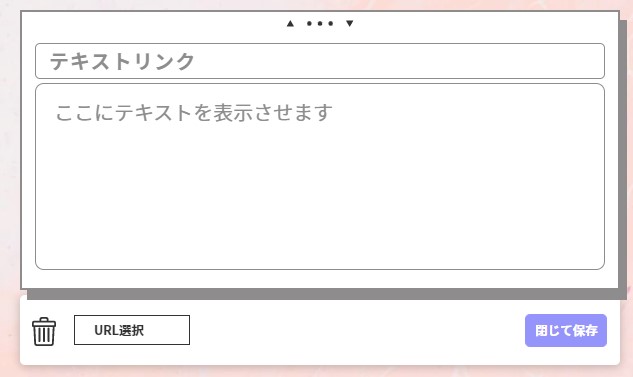
- タイトル
- テキスト
- URL
が設定出来ます。
ピクチャリンクを選択する
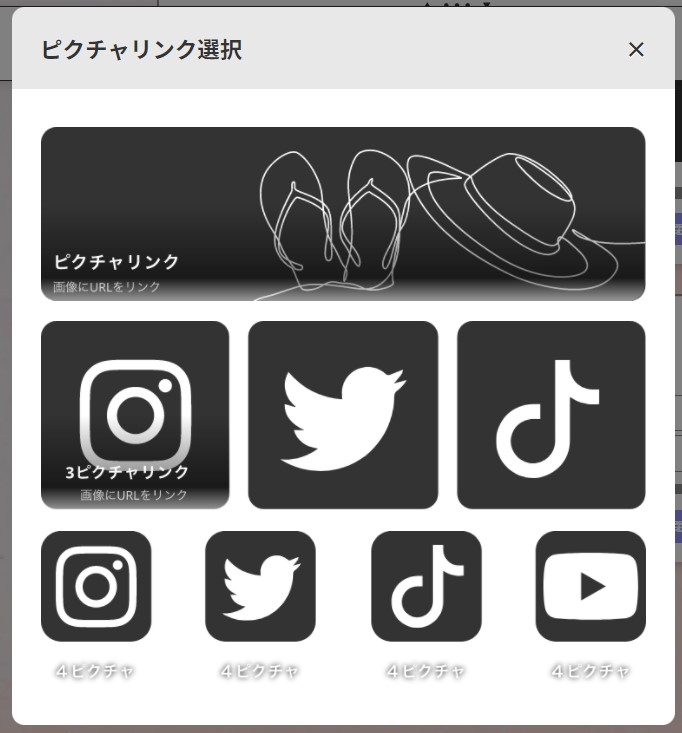
画像をクリックするとリンク先に飛べるようになるリンクです。
- タイトル
- テキスト
- URLまたはアカウント名
以上を入力すると
画像の中にタイトルやテキストが表示されます。
また表示も1列1個だけでなく、3個/4個と並べて表示できます。
Youtubeリンクを追加する
「リンクを追加」から「Youtubeリンクを追加」を選択します。
ここでYoutubeの動画URLを指定して貼ることができます。
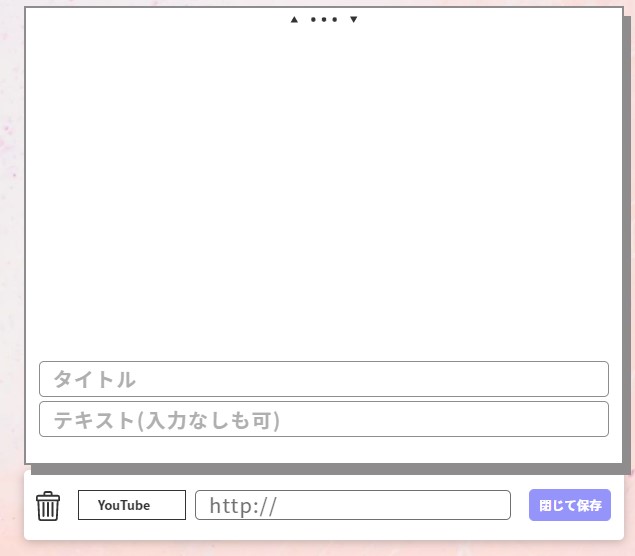
MUSICリンク
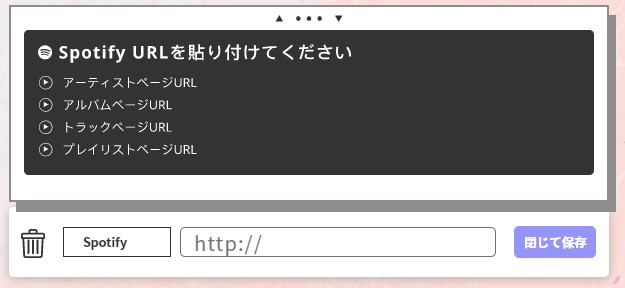
「Spotify」のみに対応しています。
まとめ
フリーのサイト作成ツールなどもありますが、使ったことがないかたはLit.linkが一番簡単に作れるなという印象でした。しかもオシャレに作れる。
ネットで活動しているミュージシャン、イラストレーターさんなどのアーティストも使いやすいのでオススメしたいです。
アスリートでも最近使う人が多くなっています。
SNSや動画など自分のコンテンツを公開する場が増えていますので、自身の活動をより知ってもらうためにもリンクを整えてポートフォリオのように使いましょう。





